La home page di Google su Chrome è un modo pratico per effettuare ricerche in Internet o accedere rapidamente ai tuoi siti Web preferiti, ma sembra un po’ noiosa con la skin predefinita. Fortunatamente, puoi scaricare temi personalizzati in modo sicuro e rapido dal Google Chrome Web Store per abbellire il tuo browser.
Diamo un’occhiata a come acquisire un nuovo tema accattivante e come disattivarlo se cambi idea in futuro.
Sommario:
Come cambiare lo sfondo di Google in Chrome
Per dare a Google una nuova mano di vernice, scaricheremo un tema per Chrome. Ciò cambierà il colore delle schede e della finestra in modo che corrispondano allo sfondo, quindi prendine nota prima di modificare lo sfondo di Google. Per scaricare un tema per Chrome, vai su Il negozio online di Chrome e fai clic sull’impostazione Temi in alto a sinistra.
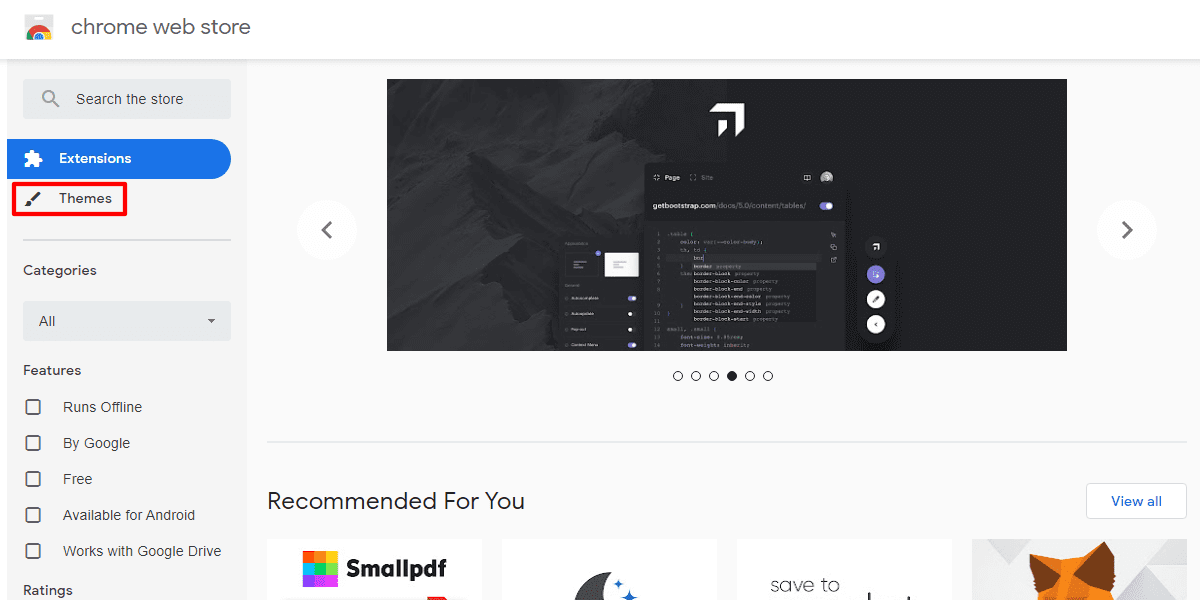
Da qui troverai alcuni temi tra cui scegliere. Se qualcuno di loro attira la tua attenzione, sentiti libero di fare clic su di essi e controllarli più in dettaglio. Altrimenti, fai clic sul pulsante Visualizza tutto in alto a destra per vedere di più. Inoltre, dai un’occhiata ad alcuni dei temi inclusi nei nostri 15 migliori temi di Google Chrome.
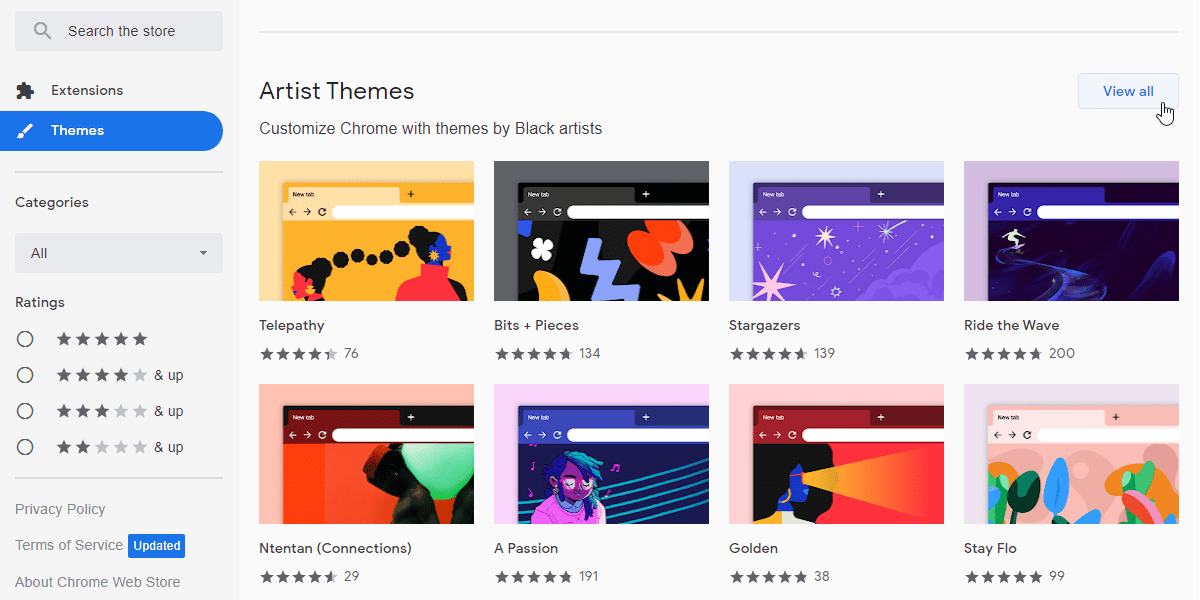
Una volta trovato il tema adatto a te, fai clic sul pulsante Aggiungi a Chrome in alto a destra nella sua pagina per installarlo immediatamente.
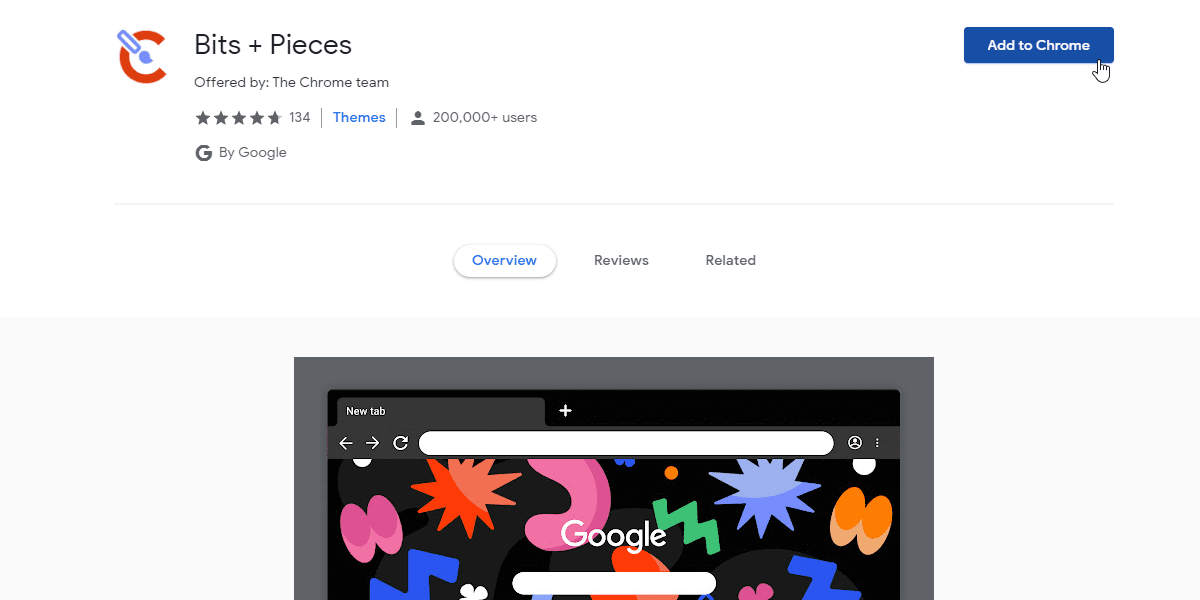
Come rimuovere un tema di Google Chrome
Se inizi a pentirti della tua scelta, puoi sempre ripetere i passaggi precedenti per scaricare e utilizzare un nuovo tema. Questo eliminerà quello vecchio e darà a Google una nuova mano di vernice.
Altrimenti, se vuoi tornare all’aspetto predefinito, fai clic sui tre punti in alto a destra del browser, quindi su Impostazioni.

Nella barra laterale sinistra, fai clic su Aspetto. Quindi, nella categoria Aspetto, trova la sottocategoria Tema e fai clic sul pulsante Ripristina impostazioni predefinite a destra di essa. Al momento in cui scrivo, il pulsante si trova proprio nella parte superiore della pagina Aspetto.
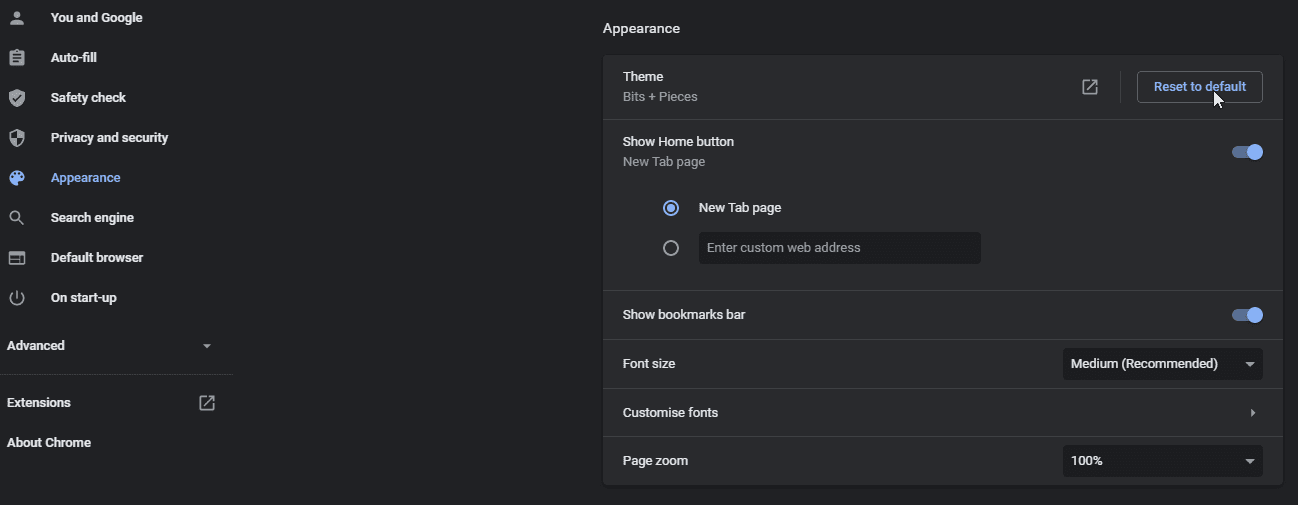
Come cambiare lo sfondo di Google con la personalizzazione delle impostazioni di Chrome
La pagina Nuova scheda di Google Chrome include anche impostazioni di personalizzazione integrate, con le quali puoi aggiungere un’immagine di sfondo salvata sul tuo PC. Oppure puoi selezionare una varietà di temi di sfondo predefiniti disponibili nel browser Chrome. Ecco come puoi aggiungere un nuovo sfondo alla home page di Google senza modificare i colori del tema di Chrome:
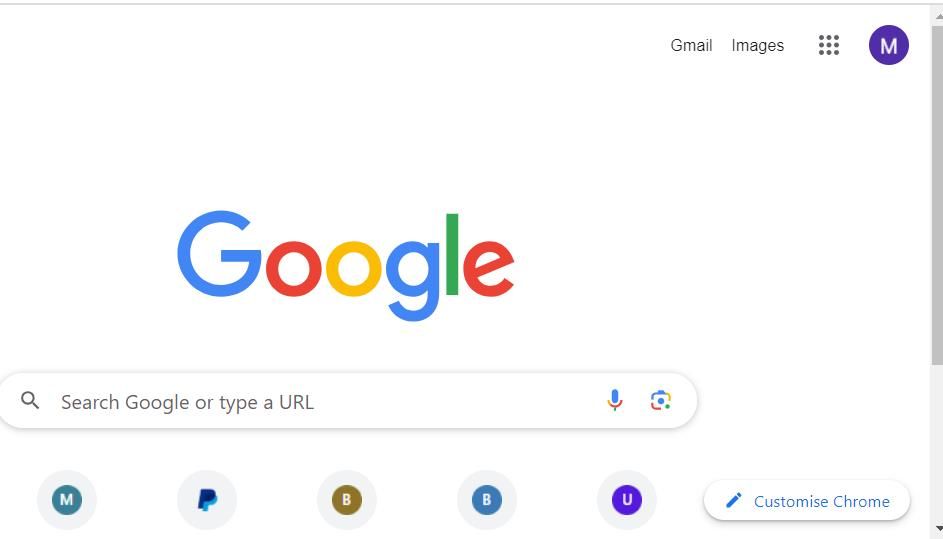

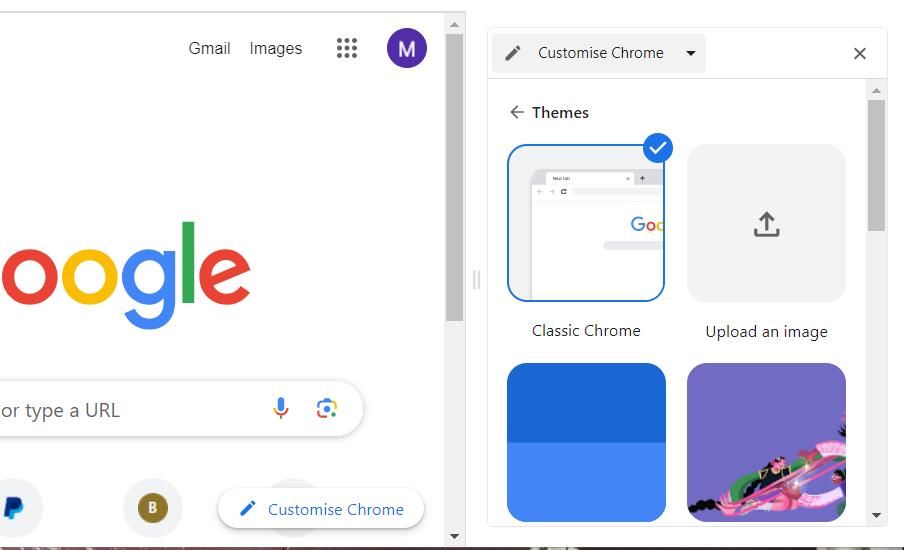
Ora vedrai l’immagine selezionata sulla home page di Google di Chrome. L’aggiunta di uno sfondo in questo modo manterrà la scheda predefinita di Chrome e la combinazione di colori della barra degli indirizzi.
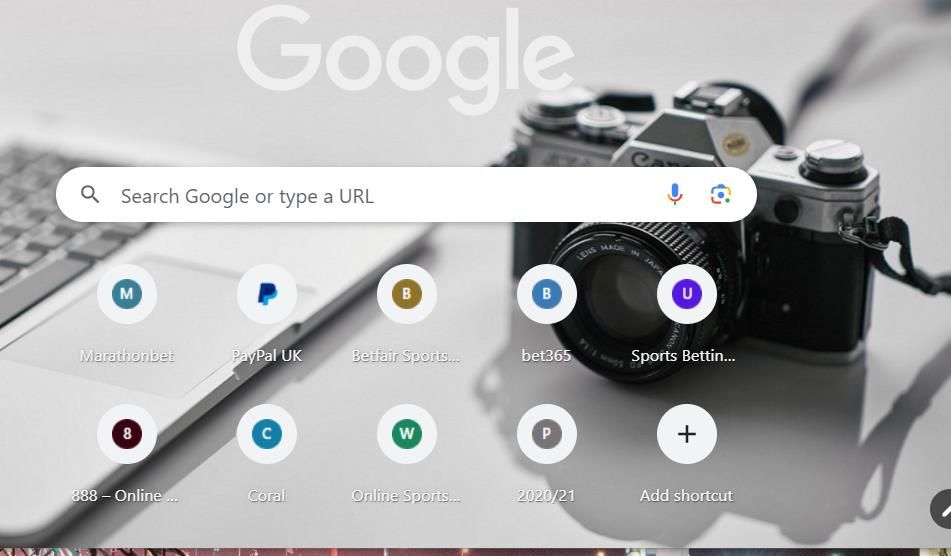
In alternativa, puoi selezionare le preimpostazioni di sfondo sotto l’opzione Carica un’immagine. Per fare ciò, fai clic su una delle caselle delle categorie di sfondo per visualizzare le gallerie di immagini. Quindi fare clic su una delle miniature delle immagini per aggiungere l’immagine allo sfondo. Selezionando una di queste immagini verrà applicato anche un tema più generale che modifica la combinazione di colori di Chrome.
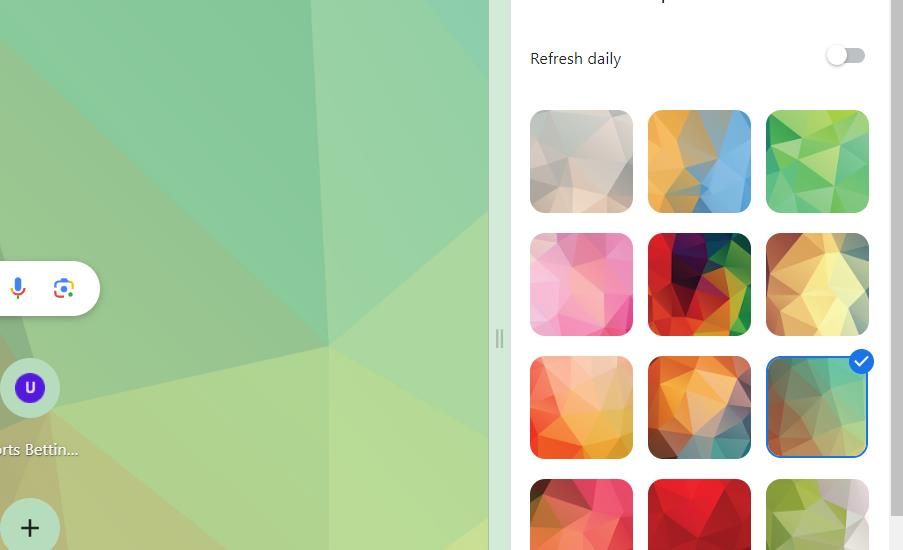
Come cambiare lo sfondo di Google con temi dai temi del browser
Il sito Temi browser include una vasta raccolta di immagini di temi di sfondo di Chrome che puoi aggiungere alla pagina Nuova scheda di Google. Tuttavia, dovrai abilitare la modalità sviluppatore per installare temi da quel sito. Puoi cambiare lo sfondo di Google con i temi disponibili su Browser-Themes come questo:
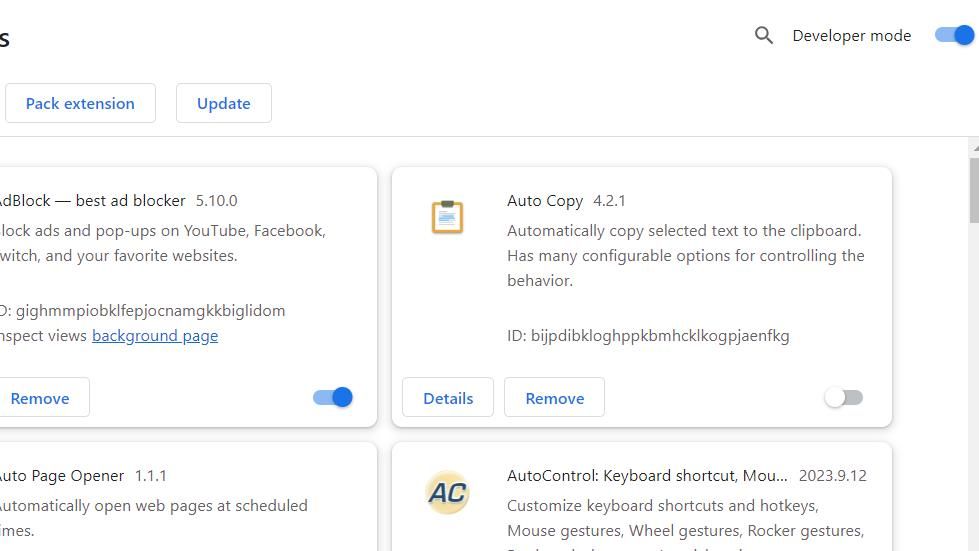
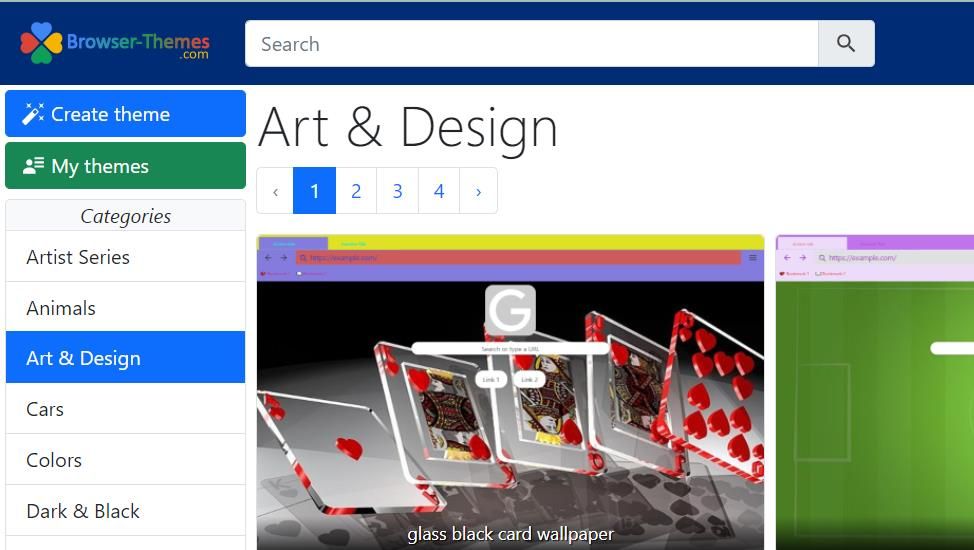

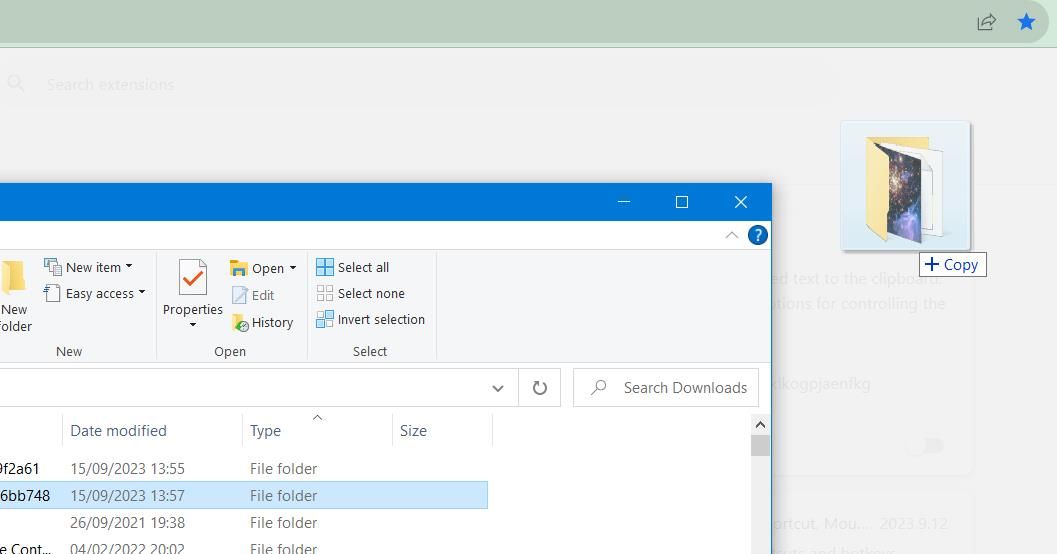
Il tema di Chrome ora cambierà in quello che hai appena scaricato e installato. Fai clic sulla scheda della pagina Nuova scheda per vedere l’immagine del tema applicata allo sfondo di Google.
I temi disponibili su Browser-Themes sono quelli creati dall’utente. Questi utenti li hanno creati con lo strumento di creazione di temi sul sito.
Puoi anche impostare il tuo tema facendo clic sul pulsante Crea tema sul sito Browser-Themes. Configura la tavolozza, l’immagine e le impostazioni del colore in base alle preferenze, assegna un titolo al tema e fai clic sull’opzione Crea. Quindi seleziona Scarica per ottenere il file ZIP per il tema.
Ravvivare Google con i temi di Chrome
Di per sé, Google può sembrare un po’ noioso. Tuttavia, con pochi clic, puoi installare un tema Chrome e renderlo molto migliore. Oppure aggiungi un nuovo sfondo alla home page di Google con le impostazioni di Chrome per personalizzare la pagina Nuova scheda.
